Cómo forzar matar un servicio en Windows
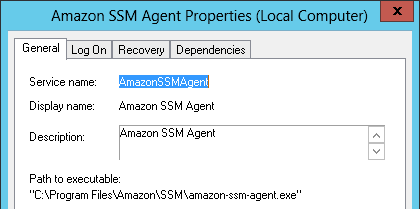
- 1812
- 208
- Sta. Enrique Santiago
En Windows, a veces un servicio puede volver a responder o atascarse y no dejar de usar los métodos habituales de Stop o Task Manager. En tales casos, puede forzar matar el servicio utilizando el tarea dominio. Este tutorial lo guiará a través del proceso de fuerza para matar un servicio en Windows.
Problema:
En nuestro servidor de Windows de AWS, el servicio de agente SSM de Amazon se colgó durante el inicio. El estado del servicio seguía mostrando comenzando siempre.

Ahora la única opción disponible para matar con fuerza este servicio por la identificación del proceso en el sistema de Windows. Las instrucciones a continuación te ayudarán con eso.
Solución:
- 1. Encuentra el nombre del servicio - Haga clic derecho en el servicio y abra propiedades. Aquí encontrará el nombre del servicio en la pestaña General. Por ejemplo, vea la siguiente captura de pantalla.
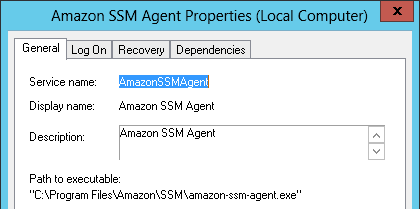
En mi caso, el nombre del servicio es amazonssmagent
- 2. Encuentra el pid - Luego ejecute el siguiente comando a continuación con el nombre del servicio identificado anteriormente.
SC QueryEx [ServiceName]
Esto le mostrará los detalles del servicio en la consola como se muestra a continuación.
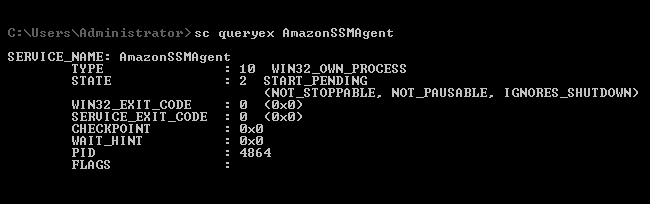
- 3. Proceso de matar por PID - Encuentre el PID (ID de proceso) del servicio y el proceso de Force Kill utilizando el siguiente comando. Use el número PID encontrado con el comando anterior.
Taskkill /f /pid
Reemplace con la ID de proceso real del servicio que desea forzar Kill.

Todo listo. Ahora puede comenzar su servicio ahora.
Conclusión
Fuerza matar un servicio utilizando el tarea El comando es una forma rápida y efectiva de detener los servicios no respondidos o atascados en Windows. Sin embargo, debe usarse como último recurso, ya que puede dar lugar a una pérdida de datos u otros problemas si se usa incorrectamente. Siempre guarde los datos importantes antes de intentar forzar matar un servicio, y use este método solo si otros métodos no han podido detener el servicio.
- « Cómo instalar y configurar Pgadmin4 en Ubuntu 18.04 y 16.04
- Cómo instalar y configurar Redis en Debian »

